iPhoneに限らず長時間スマホの画面を見続けていると、ブルーライトの影響で目が疲れてしまう。そこで今回は、誰でも簡単にiPhoneのブルーライトをカットできる技を紹介しょう。これで疲れ目ともオサラバだぞ。
目を疲労させるブルーライトをカットせよ!

(Image:franz12 / Shutterstock.com)
アナタは一日何時間スマホの画面を見ているだろうか? 2時間? 4時間? それとも8時間以上!? そんなにスマホの画面を見続けていると、ブルーライトの影響で目が疲れてしまうだろう。そこで今回は、iPhoneユーザーなら誰でも簡単にブルーライトをカットできる技を紹介しょう。
実はiPhoneには、標準でディスプレイから発せられるブルーライトをカットできる機能が備えられている。ブルーライトはとくに夜間に利用することで睡眠障害を引き起こすとも言われているので、 寝る前に長時間iPhoneを利用する人は、自動でブルーライトをカットする設定にしておけばいいだろう。
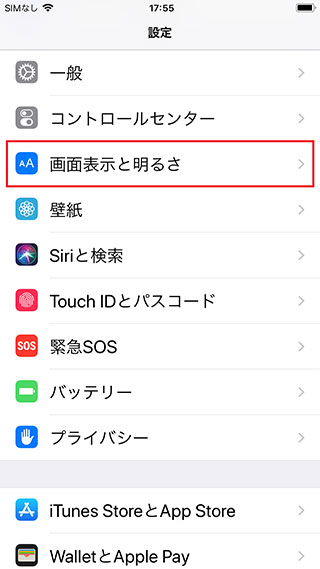
iPhoneの設定画面を開き、「画面表示と明るさ」をタップしよう
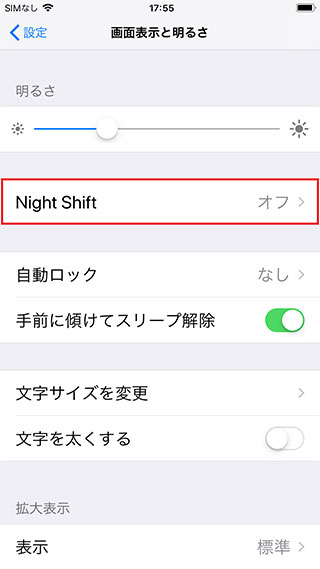
次に「Night Shift」をタップしよう。ここでブルーライトをカットする設定ができる
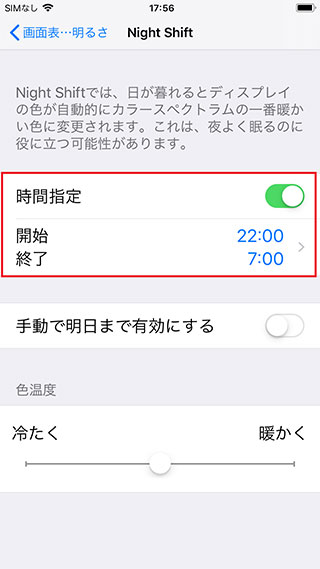
もし、夜間ブルーライトをカットしたいなら「時間指定」をオンにして、開始と終了時間を指定しよう。ちなみにブルーライトをカットすると、画面がかなりオレンジ色になる感じがするが、これは「色温度」設定のスライダーで色調整可能だ
時間指定して自動的にブルーライトをカットする
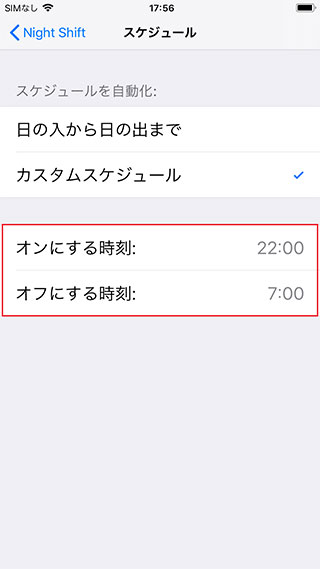
スケジュール画面で自分の好みの時間を設定すれば、毎日「Night Shift」をオンにしなくて済むのが便利!
iPhoneにはブルーライトカット機能が標準装備されているので、別途アプリなどは必要ない。まず「設定」を開いて「 画面表示と明るさ 」を選択したら、「Night Shift」をタップする。ここでブルーライトをカットできるのだ。
たとえば「手動で明日まで有効にする」をオンにすればその場でブルーライトを明日までカットできるが、もし、特定の時間のみブルーライトをカットしたいなら、「時間指定」をオンにして「オンにする時刻」と「オフにする時刻」を指定しよう。これによって、毎日手動で設定しなくても、同じ時間帯にブルーライトを自動カットできるようになって便利だ。
なお、ブルーライトをカットすることは重要だが、スマホ画面の見過ぎは疲れ目や肩こりなどの原因になるので、そもそも、あまり長時間同じ姿勢でスマホ画面を見続けないことが肝心であろう。



